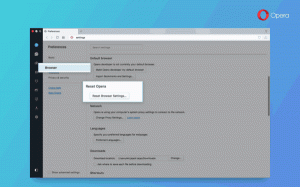Få mängder av ord, tecken och rader i en fil med PowerShell
Ibland är det användbart att samla in lite statistik om en textfil du har. Om du använder en modern textredigerare som Notepad++ eller Geany, har den förmodligen tillräckligt med verktyg för alla möjliga fall. Men om du är i en barebone Windows-miljö kan PowerShell hjälpa dig. Här är ett snabbt tips hur du använder det effektivt för att beräkna antalet ord, tecken och rader i en fil.
Annons
PowerShell är en avancerad form av kommandotolk. Den är utökad med en enorm uppsättning färdiga cmdlets och kommer med möjligheten att använda .NET framework/C# i olika scenarier. Om du har förmågan att skriva skript kan du skapa några mycket kraftfulla sådana för att automatisera Windows. Nyligen Microsoft gjorde den tillgänglig för Linux och OS X.
PowerShell kommer med en användbar inbyggd cmdlet Mått-Objekt. Den beräknar egenskapsvärdena för vissa typer av objekt. Measure-Object utför tre typer av mätningar, beroende på parametrarna i kommandot. Cmdleten kan räkna objekt och beräkna minimum, maximum, summa och medelvärde av de numeriska värdena. För textobjekt kan den räkna och beräkna antalet rader, ord och tecken. Det är precis vad vi behöver.
Allt du behöver är att skicka filinnehållet till ingången. För det ändamålet kan du kombinera Measure-Object med den andra cmdleten Get-Content. Get-Content-cmdleten skriver ut innehållet i textfilen.
Så för vår uppgift kan vi göra följande.
- Öppna PowerShell
- Skriv eller klistra in följande kommando:
Get-Content "F:\usb-skrivskydd (utkast).txt" | mått -Linje -Tecken -Ord
Korrigera filsökvägsdelen till filen du behöver mäta. I mitt fall visar den följande utdata för min tidigare artikel text:
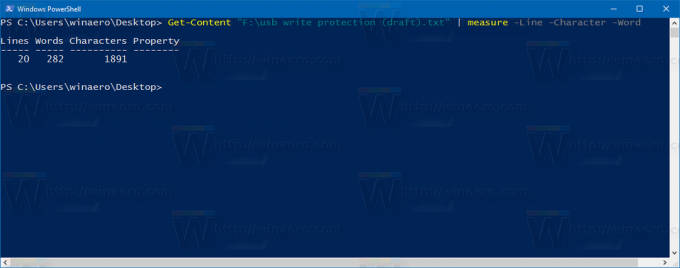
- Använd följande kommando för att räkna samma exkluderande mellanslag:
Get-Content "F:\usb-skrivskydd (utkast).txt" | mäta -Linje -Tecken -Ord -IgnoreraWhiteSpace
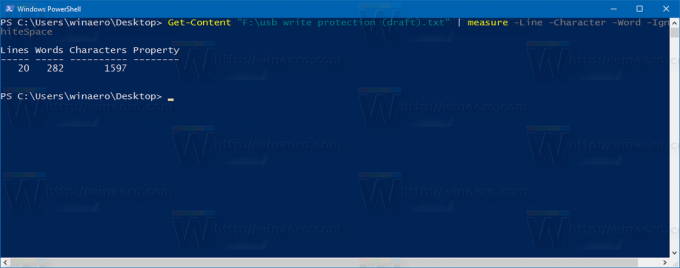
Det är allt. Det här tricket kan vara användbart när du behöver få statistik över filinnehållet men inte kan få en lämplig tredjepartsapp för denna uppgift.